شاید متوجه نشده باشید، اما تلویزیون اندروید تیوی (و یا ستاپ-باکس) شما نیز همانند یک گوشی هوشمند میتواند از خود اسکرین شات بگیرد. البته شوربختانه انجام این کار به آسانی گوشیهای هوشمند نیست، اما در هر صورت ما در پایین سعی میکنیم تا شیوه تهیه اسکرین شات در اندروید تی وی را برای شما توضیح دهیم.
برخی از اندروید تیویها همانند Nvidia Shield TV، جهت انجام این کار از یک ابزار داخلی برخوردار هستند. البته اکثر تلویزیونها از چنین قابلیتی برخودار نیستند. بنابراین در چنین مواقعی باید کمی از خودتان خلاقیت به خرج دهید. در روش پیشنهادی ما در این مقاله، باید از یک برنامه پولی به نام “Button Mapper” استفاده کنید. این اپلیکیشن به شما اجازه میدهد که عملکردهای کنترل تلویزیون خود را برنامهریزی کنید.
شیوه تهیه اسکرین شات در اندروید تی وی
جهت تهیه این اپلیکیشن باید در تلویزیون اندروید خود به فروشگاه گوگل پلی رفته و سپس در کادر جستوجو، عبارت “Button Mapper” را تایپ کنید. در ادامه باید اپلیکیشن ظاهر شده در نتایج را انتخاب کنید.
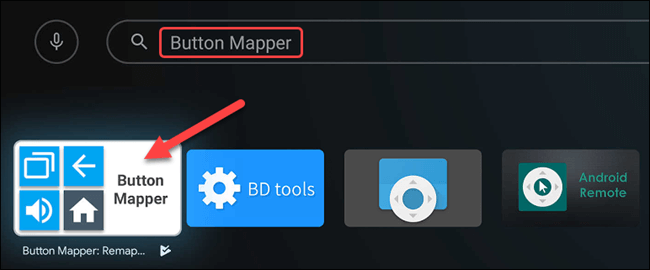
در صفحه این برنامه باید گزینه “Install” را انتخاب کرده تا بر روی دستگاه شما دانلود شود. پس از اتمام نصب نیز جهت باز کردن Button Mapper، باید گزینه “Open” را انتخاب کنید.
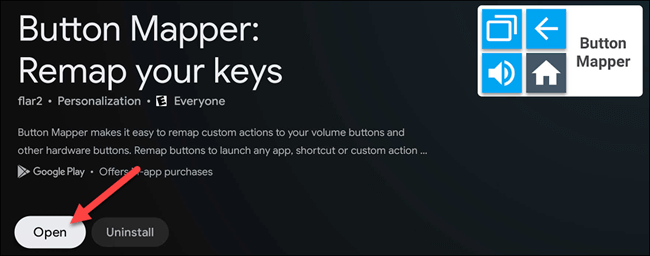
در اولین اجرای این نرمافزار، از شما درخواست میشود که “Accessibility Service” را آغاز کنید. اگر این کار را انجام ندهید، آنگاه اپلیکیشن نیز نمیتواند دکمههای فشار داده شده بر روی کنترل تلویزیون را شناسایی کند. “OK” را انتخاب کنید.
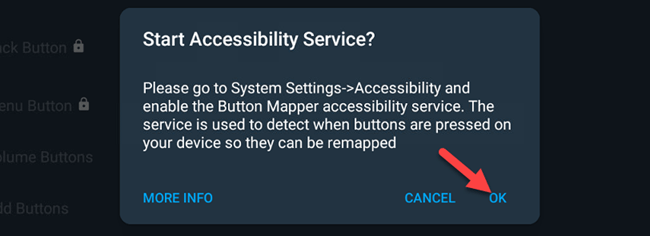
در منوی “Settings” که باز میشود، باید به پایین رفته و سپس “Device Preferences” را برگزینید.
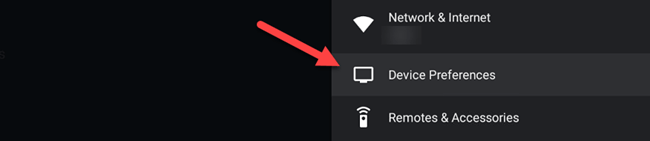
به پایین رفته و سپس “Accessibility” را انتخاب کنید.
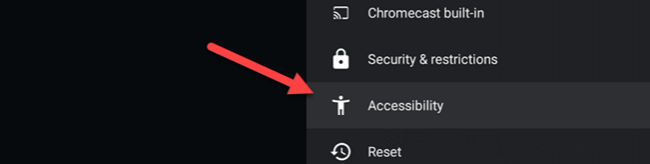
در لیست باید “Button Mapper” را پیدا و انتخاب کنید.

کلید تغییر وضعیت Button Mapper را در حالت “Enable” قرار داده و سپس در صفحه تأیید نیز باید “OK” را انتخاب کنید.
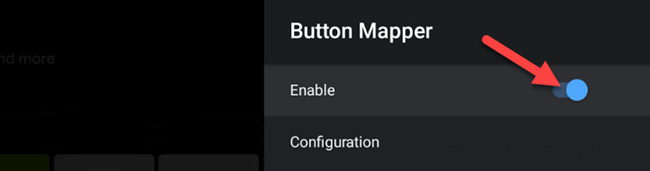
اکنون اگر به اپلیکیشن نصب شده خود بازگردید، آنگاه میتوانید آیکون قفل را در کنار برخی از کلیدها، مشاهده کنید. جهت پیکربندی این کلیدها، باید یک خرید درون برنامهای 4.99 دلاری انجام دهید. کلید موردنظر خود جهت تهیه اسکرینشات را انتخاب کنید. در اینجا ما “Menu Button” را برگزیدهایم.
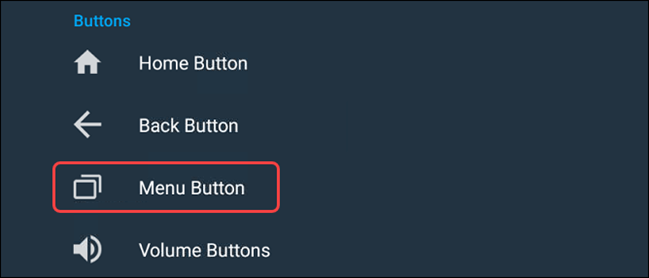
در ادامه باید گزینه “Customize” در بالا را نیز فعال کنید.

سپس میتوانید مشخص کنید که کدام عملکرد کلید انتخابی، باعث تهیه اسکرین شات در اندروید تی وی شما شود. ما در اینجا “Double Tap” را برگزیدهایم.
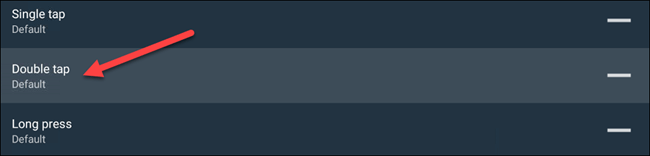
حال در پنجره ظاهر شده باید از انتخاب شدن گزینه “Actions” در بالا مطمئن شده، و همچنین در پایین نیز “Screenshot” را برگزینید.

اکنون هر زمان که کلید انتخاب شده را مطابق عملکرد برگزیده شده در بالا، فشار دهید، آنگاه میتوانید یک اسکرینشات تهیه کنید.

اسکرینشاتها در اپلیکیشن Photos & Videos نصب شده بر روی تلویزیون اندروید شما، قابل مشاهده هستند.
جهت انتقال این اسکرینشاتها به یک دستگاه دیگر، بهترین روش این است که آنها را به یک فضای ابری آپلود کنید. چنین اقدامی را نیز با استفاده از یک فایل منیجر همانند ” File Commander”، میتوانید به انجام برسانید. بنابراین دیگر میتوانید که در همهجا به اسکرینشاتهای خود دسترسی داشته باشید.




